Роль приложений в дипломной работе
Преподаватели очень любят, когда в дипломной работе есть приложения. Ведь обычно это красивая инфографика, где минимум слов и максимум красивых рисунков и таблиц. На нашем опыте, многие студенты пренебрегают таким инструментом как приложения в дипломной работе.
Кстати, если не хотите быть среди них, то можете забрать себе образец приложений здесь.
И действительно, эта часть является сугубо рекомендационной для большинства специальностей. Исключением являются разве что ІТ-направления, где в приложения нужно подтянуть код или скриншоты интерфейса; либо специальности в которых обязательными элементами дипломной будут черчения, так как они тоже разместятся в приложениях.
Во всех остальных случаях, в приложения к дипломной могут выно сится к примеру:
сится к примеру:
- таблицы и рисунки которые занимают больше одного листа А4;
- финансовая отчетность исследуемого предприятия;
- юридическая документация;
- бланки опросников, описания психологических методик;
- фото интерьера и экстерьера заведений;
- демонстрация физической работы студента (фото вышивки, иллюстрация плаката и тд);
- другие элементы, которые будут смотреться неорганично в основном тексте файла.
Настоятельно рекомендуем использовать в своем труде приложения, так ваша работа будет смотреться более качественной. Это как максимум, а как минимум, преподавателям будет интереснее на вашей защите😃
Оформление приложений
Обычно, оформление приложений до дипломной работы ничем не отличается от остальных листов файла, за исключением одного случая. Давайте разберем ситуацию, в которой у вас есть приложение формата А4 в таком виде:
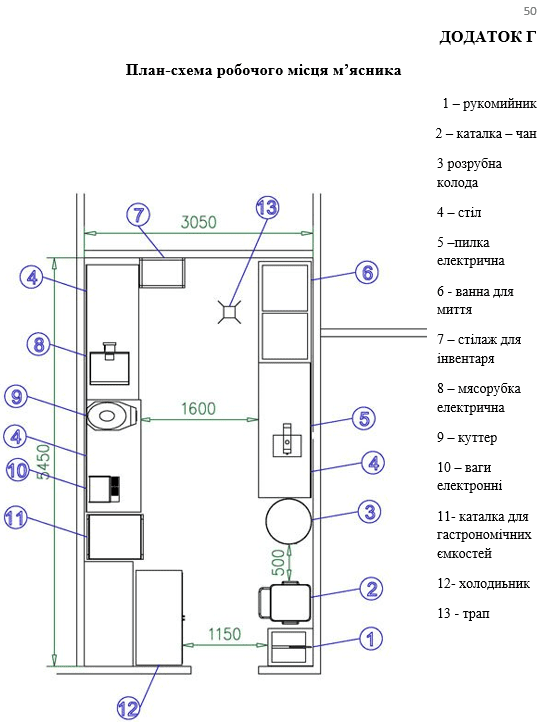
А вам нужно сделать его в альбомном виде (то есть повернуть на 90 градусов). При этом, все остальные листы файла должны оставаться прежними. Для этого нужно предпринять несколько шагов.
Шаг 1. Разрыв страницы. Это нужно сделать для того, чтобы приложение Word поняло, что вы собираетесь сейчас сделать что-то новенькое, начиная со следующей страницы. А все страницы до этого не нужно трогать и менять. Для этого расположите курсор в конце страницы перед приложением и зайдите в: Разметка страниц (Макет)-Разрывы-Следующая страница.
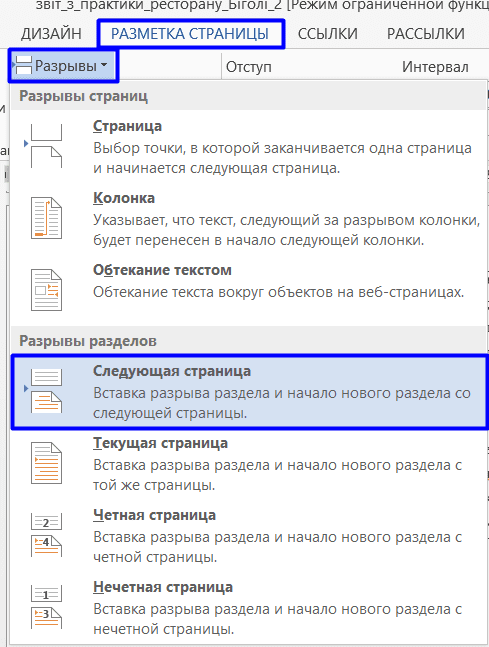
Теперь, когда наше приложение находится в новом разделе, можно делать с ним все что нам нужно.
Шаг 2. Сделать альбомную ориентацию. Данное действие как раз и перевернет страницу в нужную нам сторону. Зайдите в: Разметка страниц (Макет)-Ориентация-Альбомная. Это будет выглядеть так:
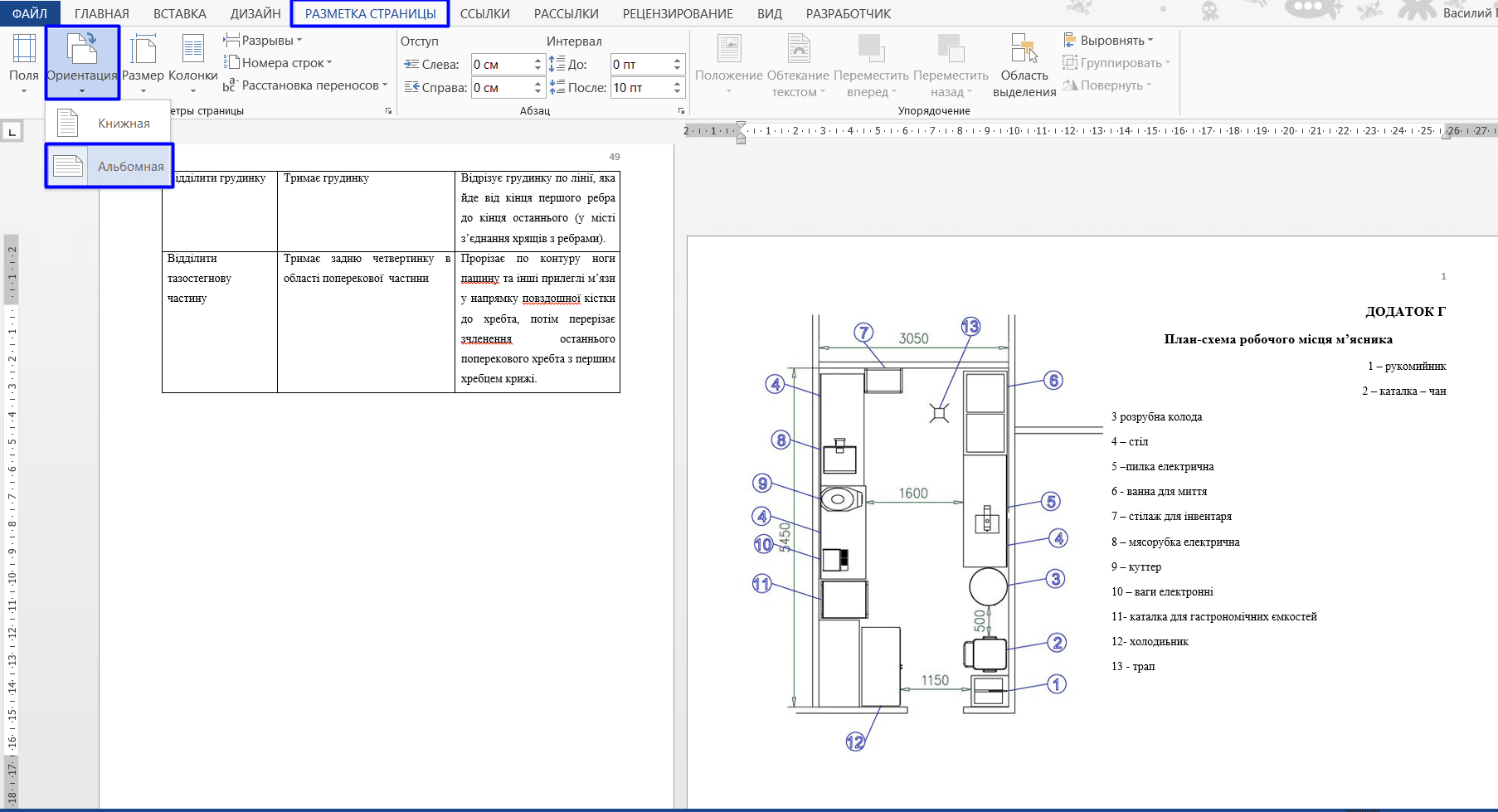
Отлично, теперь у нас есть альбомная страница, как мы и хотели, единственный нюанс: обратите внимание на правый верхний угол листов на скрине – увидели что сбилась нумерация? Это значит, что мы на верном пути, но еще не закончили.
Шаг 3. Нумерация. Чтобы исправить нумерацию и сделать вместо 1 которая сейчас нужное нам число нужно дважды кликнуть по единичке. Затем зайдите в: Номер страницы-Формат номеров страниц.
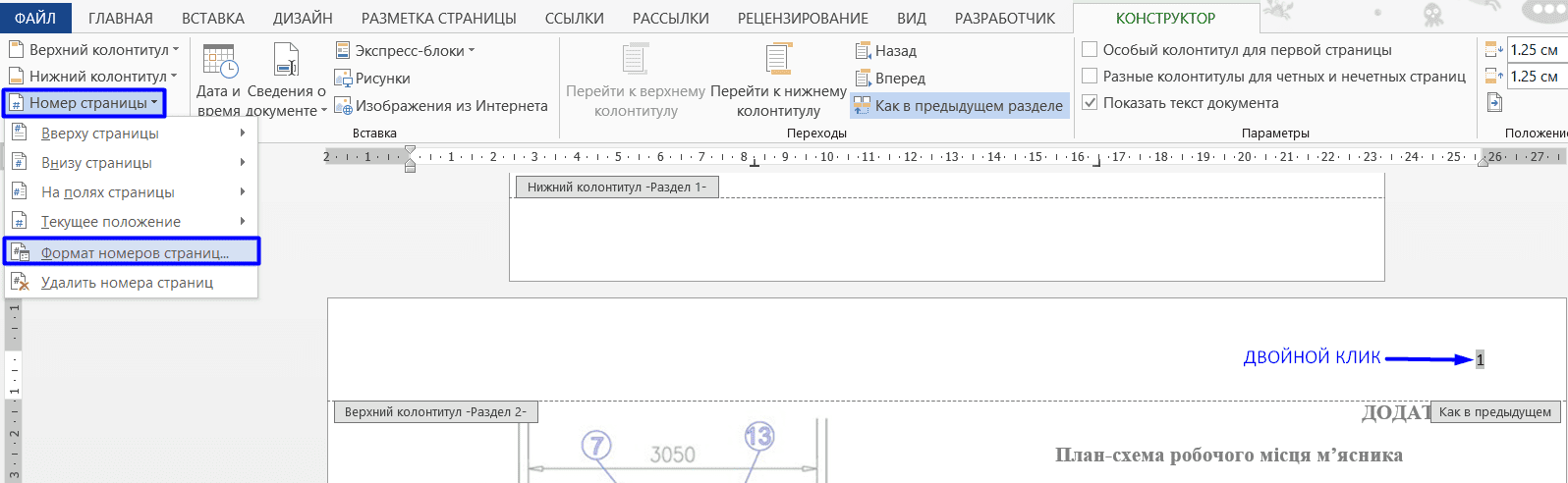
После этого откроется такое окно, где нужно будет ввести цифру, которая нас интересует. В данном случае это 50.
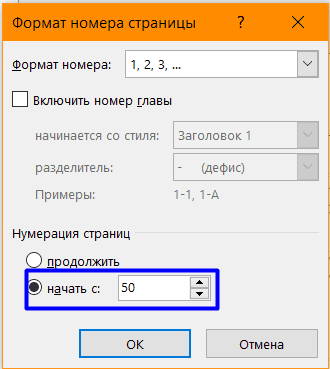
Вот и все, нажимаете ОК и у вас получается готовая страничка с приложением в горизонтальном положении; красивая и аккуратная.
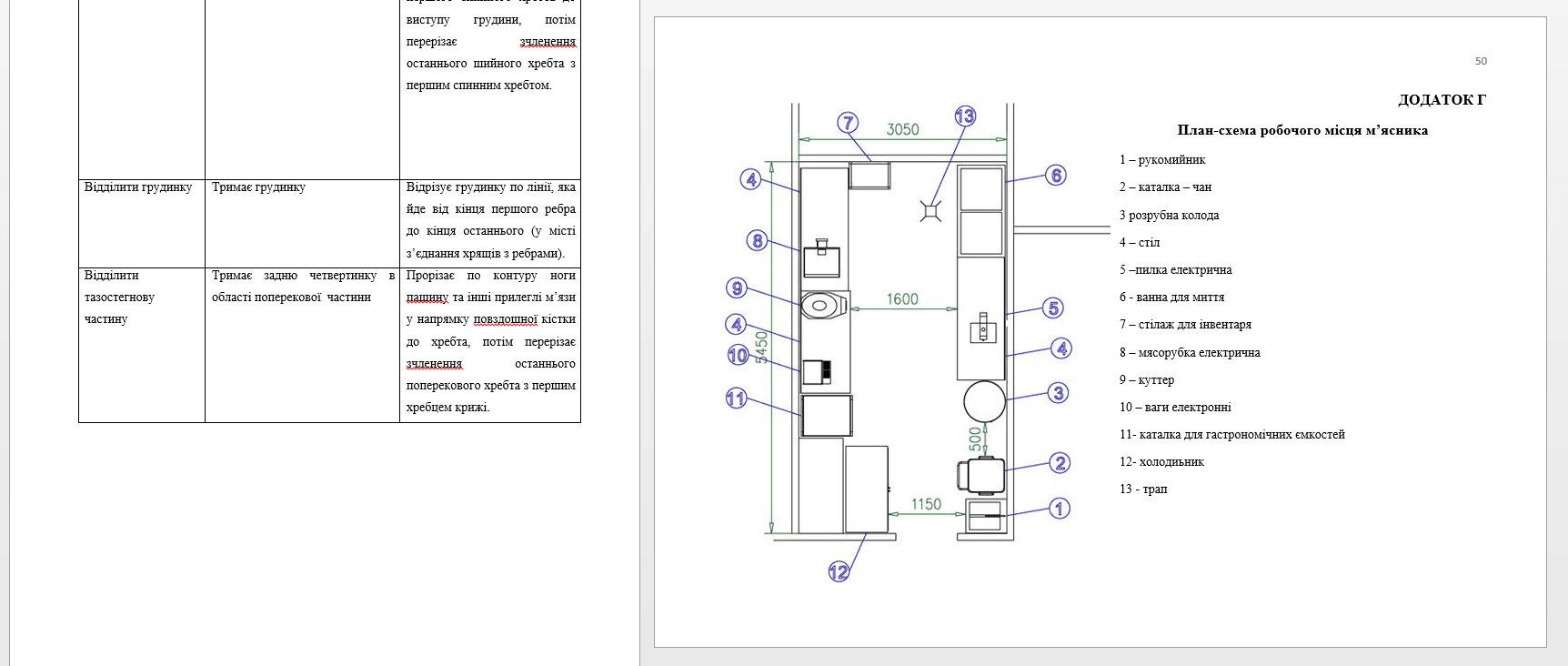 При необходимости, вы можете изменить размер с А4 на А3. Это делается так: Разметка страницы(Макет)-Размер-А3.
При необходимости, вы можете изменить размер с А4 на А3. Это делается так: Разметка страницы(Макет)-Размер-А3.
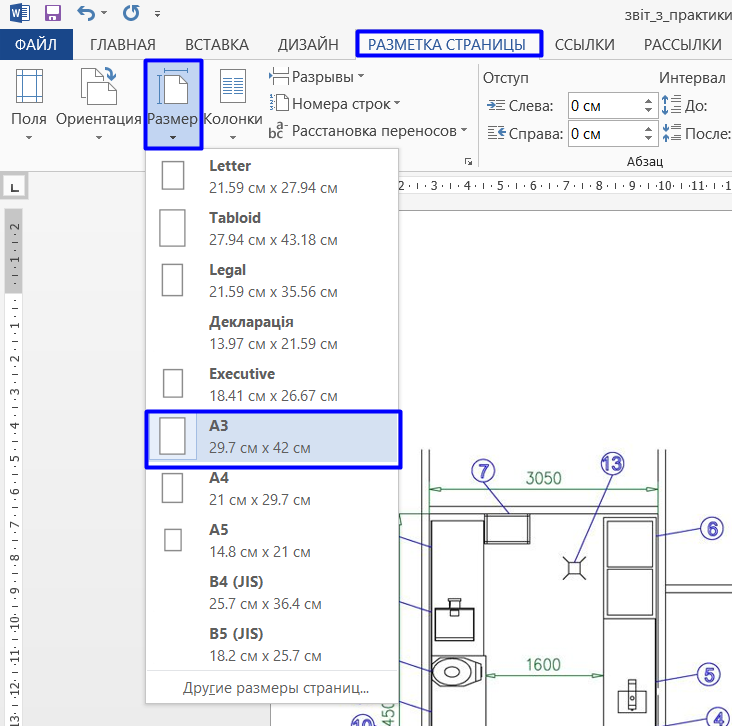
Таким образом, вы получаете приложение в каком вам угодно размере и повороте. Мы рекомендуем применять этот инструмент для больших таблиц, иллюстраций оргструктуры предприятия, черчений и прочих больших объектов. Преподаватели точно оценят такую демонстрацию, да и вам самым будет приятнее смотреть на такое приложение.
Кстати, если исправить нумерацию не получается, то можете после распечатки нанести ее черной ручкой, это тоже прокатит. Мы проверяли 😉
Мы в курсе, что это все может показаться сложным. Поэтому решили запустить курс, на котором будем обучать студентов писать работы абсолютно по всем специальностям. Если заинтересовался и хочешь, чтобы тебе помогли разобраться и закрепили за тобой куратора, то кликай на баннер.